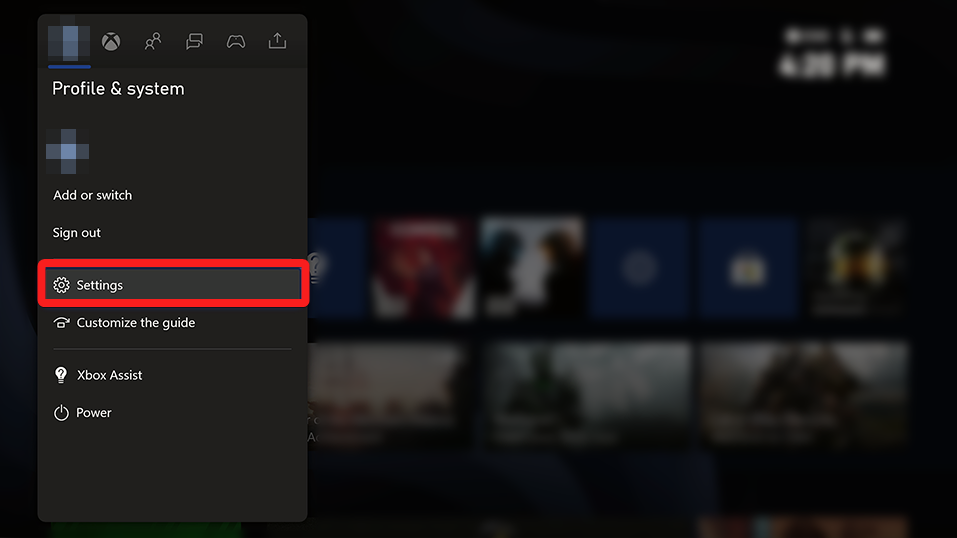Perangkat lunak ini akan menjaga driver Anda tetap aktif dan berjalan, sehingga menjaga Anda tetap aman dari kesalahan umum komputer dan kegagalan perangkat keras. Periksa semua driver Anda sekarang dalam 3 langkah mudah:
- Unduh DriverFix (file unduhan terverifikasi).
- Klik Mulai Pindai untuk menemukan semua driver yang bermasalah.
- Klik Perbarui Driver untuk mendapatkan versi baru dan menghindari kegagalan fungsi sistem.
- DriverFix telah diunduh oleh 0 pembaca bulan ini.
Xbox memungkinkan Anda menambahkan teman di Xbox Live untuk bermain bersama. Namun, beberapa pengguna Xbox telah melaporkan bahwa mereka tidak dapat menambahkan teman di Xbox Live.
Setiap kali pengguna mencoba menambahkan teman di Xbox live Maaf, kami tidak dapat menambahkan teman ini saat ini. Coba lagi nanti. Anda ingin memeriksa pengaturan privasi Anda kesalahan ditampilkan.
Dalam panduan ini, kami melihat perbaikan terbaik untuk mengatasi kesalahan ini untuk pengguna Xbox.
Tidak dapat menambahkan teman ke daftar Teman di Xbox? Inilah perbaikannya
- Periksa Koneksi Internet Anda
- Tambahkan Teman Online
- Periksa Keanggotaan Gold Aktif
- Periksa Pengaturan Privasi untuk Akun Anak
- Lakukan Siklus Daya
- Setel ulang Konsol Xbox
1. Periksa Koneksi Internet Anda
Koneksi internet yang lambat dapat menyebabkan beberapa masalah dengan konsol Anda dan dapat menyebabkan kesalahan saat melakukan tindakan seperti menambahkan teman, dll.

Jika Anda memiliki koneksi internet yang lambat dan menggunakan koneksi Wi-Fi, coba sambungkan menggunakan koneksi internet kabel. Cara lain untuk memeriksa apakah kesalahan tersebut disebabkan oleh koneksi internet yang lambat adalah dengan mencoba dan menambahkan teman secara online melalui situs web Xbox. Periksa solusi kedua untuk mengetahui cara melakukannya.
2. Tambahkan Teman Online
Microsoft memungkinkan Anda untuk menambahkan teman ke akun Xbox Live Anda secara online jika Anda tidak dapat menambahkan teman melalui aplikasi. Berikut adalah cara melakukannya.
- Luncurkan browser di konsol Xbox atau PC Anda.
- Pergi ke Xbox.com dan masuk dengan kredensial Xbox Anda.
- Pilih Anda Profil (gamerpic) dan pilih Teman.

- Di kotak Pencarian, ketik Gamertag (teman Anda) dan tekan enter. Pastikan ejaan dan spasi gamertag sudah benar.
- Dari hasil pencarian, pilih Tambah teman untuk menambahkan gamertag orang tersebut ke daftar teman Anda.
Itu dia. Sekarang login ke akun Xbox Live Anda dan periksa daftar teman Anda. Teman harus berhasil ditambahkan ke daftar teman Anda.
3. Periksa Keanggotaan Gold Aktif

Untuk memainkan game multipemain online, pengguna Xbox harus memiliki keanggotaan Gold aktif yang terikat dengan akun mereka.
Anda dapat memeriksa apakah Anda memiliki keanggotaan Gold aktif atau kedaluwarsa dengan masuk ke akun Xbox Live Anda.
4. Periksa Pengaturan Privasi untuk Akun Anak
Jika Anda memiliki akun anak atau teman memiliki akun anak dengan batasan usia, Anda mungkin tidak dapat menambahkan teman ke akun Xbox live Anda.
Untuk memperbaikinya, masuk ke akun Xbox dewasa Anda dan ubah pengaturan privasi. Berikut adalah cara melakukannya:
- Pada Anda Xbox konsol, masuk ke. Anda Dewasa Akun.
- tekan Xbox tombol pada pengontrol Anda untuk membuka panduan.
- Pergi ke Sistem>Pengaturan dan klik Akun.

- Dibawah Privasi & keamanan online, Pilih Privasi Xbox Live.
- Di sini Anda dapat memilih profil default atau menyesuaikan pengaturan sesuai pengaturan Anda.
- Klik pada lihat detail dan sesuaikan untuk membuat perubahan yang diperlukan pada pengaturan privasi.
- Baca juga: Berikut adalah 5 perangkat lunak terbaik untuk membuat cadangan game Xbox 360 untuk berjaga-jaga
5. Lakukan Siklus Daya
Anda dapat melakukan siklus daya untuk memperbaiki masalah umum di konsol Xbox One Anda. Proses ini tidak menghapus data game Anda.
- tekan Xbox tombol pada pengontrol Anda untuk membuka panduan.
- Pilih Pengaturan lalu pilih Mulai ulang Konsol.
- Pilih Iya untuk mengkonfirmasi restart.

Atau, jika Anda tidak dapat mengakses panduan dengan menekan tombol Xbox, tekan dan tahan tombol Daya di Konsol hingga konsol dimatikan.
- Baca juga: 3 perangkat penyimpanan eksternal USB Xbox One terbaik untuk digunakan
6. Setel ulang Konsol Xbox
Sebagai upaya terakhir, Anda dapat mencoba mengatur ulang konsol Xbox Anda untuk memperbaiki masalah ini di perangkat Anda. Menyetel ulang perangkat ke default pabrik dapat membantu Anda memperbaiki masalah besar pada perangkat. Berikut adalah cara melakukannya:
- tekan Xbox tombol pada pengontrol Anda untuk membuka panduan.
- Pilih Sistem > Pengaturan.
- Pilih Sistem > Info Konsol.

- Pilih opsi Atur Ulang Konsol. Di sini Anda memiliki dua opsi reset:
- Pilih Setel ulang dan simpan game dan aplikasi saya – Opsi ini akan mengatur ulang pengaturan tetapi tidak akan menghapus data game. Coba opsi ini terlebih dahulu dan jika itu tidak berhasil, pilih opsi Reset Everything.
- Pilih Setel ulang dan Hapus semuanya – Memilih opsi ini akan mengatur ulang konsol ke pengaturan pabrik dan akan menghapus semua data yang tersimpan termasuk akun, disimpan game, pengaturan, dan asosiasi Xbox rumah — data game Anda akan disimpan di cloud dan dapat dipulihkan setelah reset lengkap.
Proses penyetelan ulang mungkin memerlukan waktu, jadi tunggu hingga proses penyetelan ulang secara normal dan Konsol akan dimulai ulang setelah disetel ulang ke default pabrik. Masuk menggunakan akun Xbox Anda dan periksa apakah kesalahan telah teratasi.
CERITA TERKAIT YANG HARUS ANDA PERIKSA:
- Inilah cara memperbaiki kinerja lambat di Xbox Live
- 5 perangkat lunak perekaman game untuk Xbox One untuk menangkap semua aksi
- Microsoft menambahkan lebih banyak game yang kompatibel dengan Xbox pada 17 April